چگونه #NAME را حذف کنیم؟ خطا در اکسل؟
در این پست قصد داریم آموزش رفع #NAME?خطا در مایکروسافت اکسل (Microsoft Excel)قبل از صحبت در مورد آموزش تصحیح #NAME?خطا، اجازه دهید بفهمیم که چرا این خطا در اکسل(Excel) رخ می دهد .
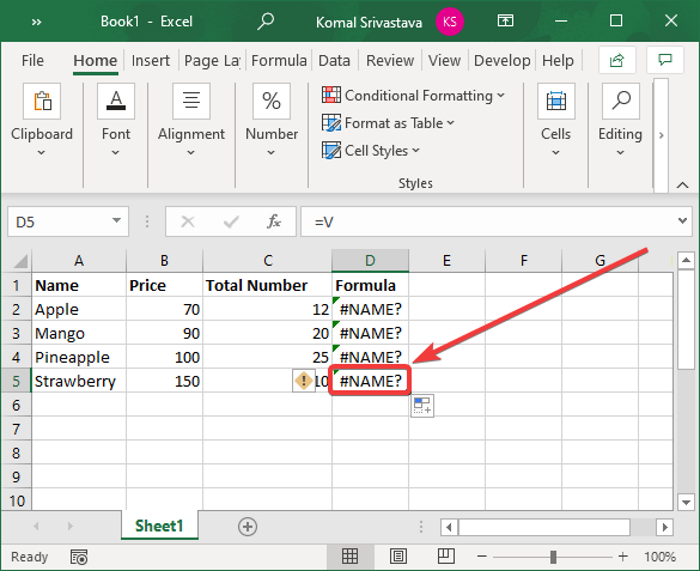
چرا #NAME را می بینم؟ خطا در اکسل؟
در اینجا دلایل احتمالی وجود دارد که به آنها یک # NAME را می بینید ؟ پیغام خطا در اکسل(Excel) :
- وقتی نام یا رشته فرمول اشتباهی وارد کرده اید یا اشتباه تایپی در فرمول وجود دارد، # NAME را برمی گرداند ؟ پیغام خطا در سلول ها
- این نشان می دهد که چیزی در نحوی که استفاده کرده اید اشتباه است و باید اصلاح شود.
- اگر از فرمولی استفاده کرده اید که به نامی اشاره دارد که تعریف نشده است، با این پیغام خطا مواجه خواهید شد.
- در صورتی که یک دو نقطه در مرجع محدوده وجود نداشته باشد، # NAME را برمیگرداند ؟ خطا
- یک # NAME(NAME) خواهید دید ؟ اگر از عملکردی استفاده میکنید که نیاز به افزونه دارد و افزونه غیرفعال است، پیام خطا میدهد.
اکنون، چگونه # NAME را حل کنیم؟ خطا در اکسل(Excel) ؟ برخلاف برخی از خطاهای دیگر در اکسل(Excel) ، به عنوان مثال، #DIV/0! error ، این خطا را نمی توان با استفاده از هیچ تابع رسیدگی به خطا مانند IFERROR برطرف کرد. در اینجا، ما می خواهیم چند راه حل برای رفع و تصحیح # NAME فهرست کنیم؟ خطا
چگونه #NAME را حذف کنیم؟ خطا در اکسل
در اینجا روش هایی برای تصحیح یا رفع # NAME آمده است ؟ خطا در کتاب های کار اکسل(Excel) شما :
- (Use)برای جلوگیری از خطاهای نحوی از پیشنهادات فرمول یا Function Wizard استفاده کنید.(Function Wizard)
- هر گونه اشتباه تایپی در تابع را به صورت دستی بررسی کنید و آن را تصحیح کنید.
- بررسی کنید که آیا نام استفاده شده در فرمول در Name Manager تعریف شده است یا خیر .
- اطمینان حاصل کنید که مقادیر متن دارای علامت نقل قول در اطراف خود هستند.
- افزونه مورد نیاز تابع استفاده شده را فعال کنید.
اکنون اجازه دهید یک بحث مفصل در مورد این روش ها داشته باشیم!
1] برای جلوگیری از خطاهای نحوی از پیشنهادات(Use) فرمول یا Function Wizard استفاده کنید(Function Wizard)
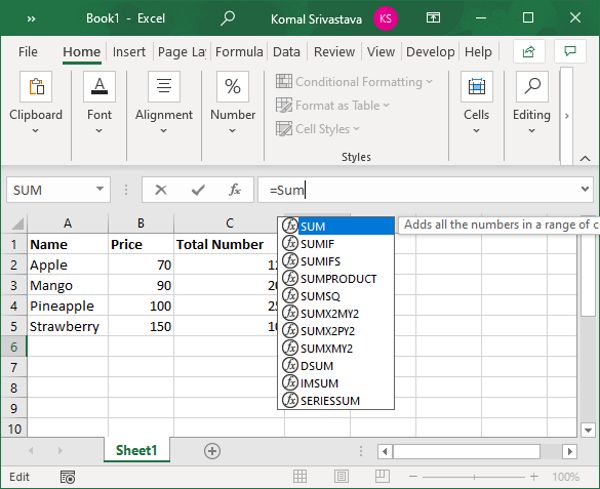
مایکروسافت اکسل(Microsoft Excel) به محض شروع تایپ تابع در نوار تابع، فهرستی از فرمول های منطبق را نمایش می دهد.
مطمئن(Make) شوید که به جای تایپ دستی از فرمولی از پیشنهادات استفاده می کنید. اگر فرمولی را به صورت دستی تایپ کنید، احتمال خطاهای تایپی و در نتیجه نمایش # NAME افزایش می یابد ؟ خطا
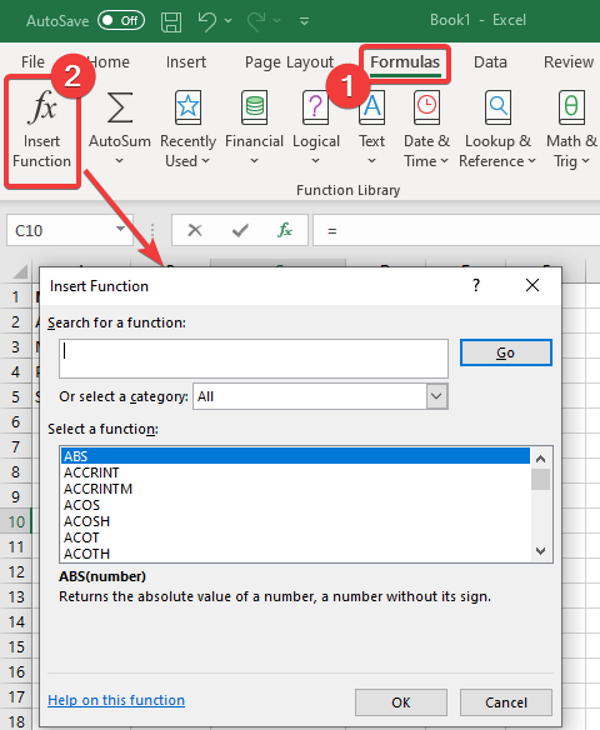
همچنین می توانید از Function Wizard برای جلوگیری از هرگونه خطای نحوی استفاده کنید. اف
یا آن، به سادگی سلول را انتخاب کنید و به تب Formulas بروید و روی گزینه Insert Function کلیک کنید. یک جادوگر Insert Function باز می شود که در آن می توانید فرمول مورد نیاز برای وارد کردن به سلول را انتخاب کنید.
2 ] به صورت دستی(] Manually) اشتباه تایپی در تابع را بررسی کرده و آن را تصحیح کنید
اگر اشتباهات تایپی جزئی وجود دارد، می توانید آنها را به صورت دستی اصلاح کنید. فقط به تابعی که استفاده کرده اید نگاهی بیندازید و آن را بررسی کنید تا ببینید آیا در رشته فرمول اشتباه املایی وجود دارد یا خیر.
اگر چنین است، به سادگی آن را اصلاح کنید و # نام(Name) را حذف می کند ؟ خطا اگر علت متفاوتی برای این خطا وجود دارد، از روش دیگری از این مقاله برای رفع آن استفاده کنید.
3] بررسی کنید(Check) که آیا نام استفاده شده در فرمول در Name Manager تعریف شده است یا خیر(Name Manager)
اگر نامی را تعریف نکرده باشید که در فرمول شما مرجع باشد، # نام(Name) را برمیگرداند ؟ خطا بنابراین، یک نام را با استفاده از Name Manager در اکسل(Excel) بررسی و تعریف کنید . برای این کار می توانید مراحل زیر را دنبال کنید:
در اکسل، به تب Formulas بروید و روی دکمه کشویی Defined Name کلیک کنید. ( Defined Name)و سپس گزینه Name Manager را انتخاب کنید.
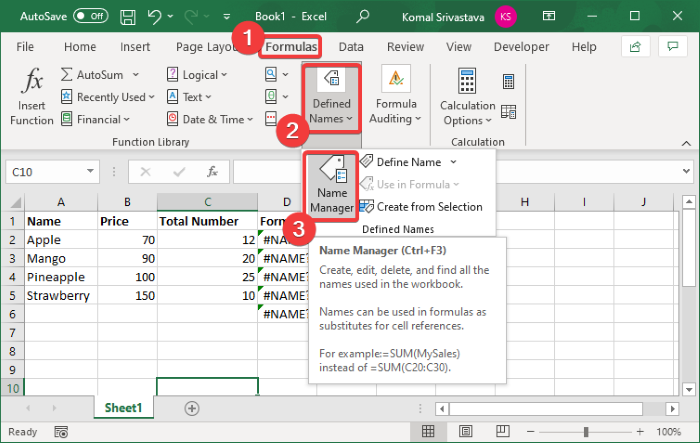
در پنجره Name Manager ببینید آیا نامی که استفاده کرده اید تعریف شده است یا خیر. اگر نه، بر روی دکمه New کلیک کنید.
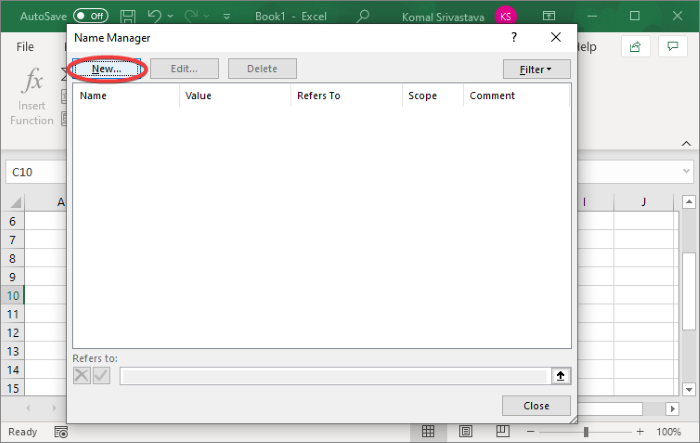
اکنون نام را وارد کرده و روی دکمه OK کلیک کنید.
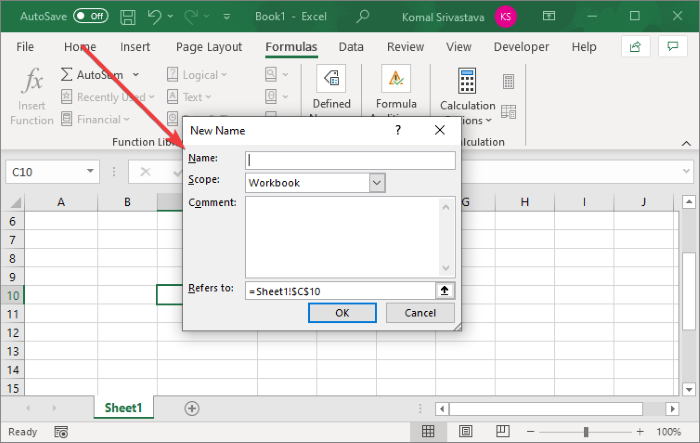
فرمول را با نامی که به تازگی تعریف کردید دوباره وارد کنید و # (Reenter)NAME را نخواهید دید ؟ خطا در حال حاضر
4] اطمینان حاصل کنید که مقادیر متنی دارای علامت نقل قول هستند
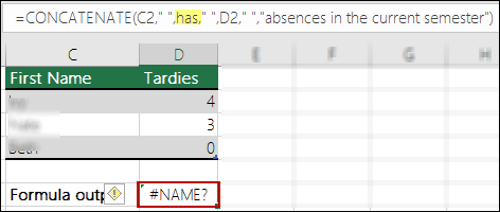
اگر از ارجاعات متنی در فرمول استفاده می کنید، باید آنها را در علامت نقل قول قرار دهید. در غیر این صورت، یک # NAME دریافت خواهید کرد ؟ پیغام خطا در سلول ها
راه حل این است که با دقت به رشته فرمول نگاه کنید و بررسی کنید که آیا علامت نقل قول به درستی اضافه شده است یا خیر. اگر نه، به سادگی علامت نقل قول را در اطراف منابع متن قرار دهید. این خطا را برطرف می کند.
5] افزونه مورد نیاز تابع مورد استفاده را فعال کنید(Enable)
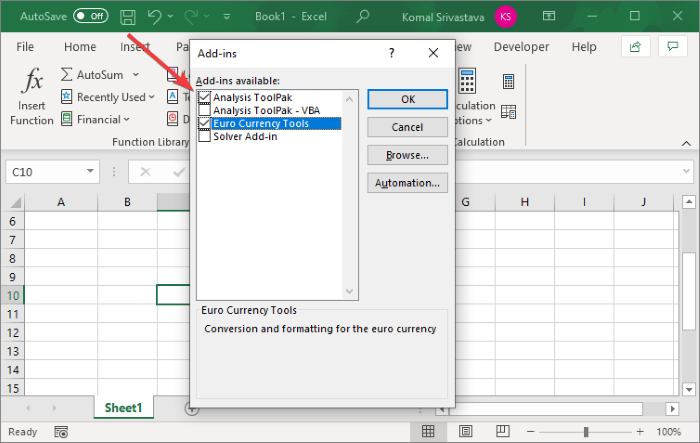
برخی از توابع سفارشی اکسل(Excel) برای کار کردن نیاز به افزودنی دارند. برای مثال، تابع EUROCONVERT برای کار کردن به (EUROCONVERT)ابزارهای ارز یورو(Euro Currency Tools) نیاز دارد . همچنین، توابع ماکروهای مختلف آماری و مهندسی نیاز به فعال کردن افزونه Analysis ToolPak(Analysis ToolPak) دارند. بنابراین، به سادگی افزونه مورد نیاز را فعال کنید و # نام(Name) را بر نمی گرداند ؟ خطا
در اینجا مراحل فعال کردن افزونه در اکسل(Excel) آمده است :
- به منوی File رفته و بر روی Options کلیک کنید .
- به تب Add-ins بروید و روی دکمه Go موجود در کنار گزینه Manage Excel Add-ins کلیک کنید.
- در پنجره گفتگوی افزونه ها(Add-ins) ، کادرهای انتخاب مربوطه را فعال کنید تا افزونه مورد نیاز روشن شود.
- روی دکمه OK ضربه بزنید و ببینید که آیا # نام(Name) ؟ خطا رفع شده است
خودشه! امیدواریم این مقاله به رفع # NAME کمک کند ؟ خطا در مایکروسافت اکسل(Microsoft Excel)
اکنون بخوانید: (Now read:) نحوه رفع خطای زمان اجرا 1004 در اکسل(How to Fix Runtime Error 1004 in Excel)
Related posts
Calculate Standard Deviation and Standard Error از Mean در Excel
نحوه اضافه کردن Error Messages در Excel
چگونه Runtime Error 1004 را در Microsoft Excel تعمیر کنم؟
نحوه اضافه کردن نوار خطا در اکسل
رفع بازیابی داده ها چند ثانیه صبر کنید و سعی کنید خطا را در اکسل برش دهید یا دوباره کپی کنید
نحوه شمارش تعداد Yes or No entries در Excel
نحوه استخراج نام دامنه از URLs در Microsoft Excel
چگونه Merge and Unmerge cells در Excel
چگونه Workbook Sharing را در Excel خاموش یا خاموش کنیم
چگونه به استفاده از Automatic Data Type feature در Excel
نحوه استفاده از Duration Financial Function در Excel
چگونه برای تعمیر Excel Workbook خراب
نحوه چاپ سلول های انتخاب شده در Excel or Google Sheets در یک صفحه
چگونه به استفاده از Find and FindB functions در Excel
نحوه استفاده از CHOOSE function در Excel
نحوه استفاده از DEC2Bin در Excel برای تبدیل یک عدد دهدهی به باینری
چگونه به استفاده از ISODD function در Excel
چگونه برای تغییر File Format پیش فرض برای صرفه جویی در Word، Excel، PowerPoint
Microsoft Excel در تلاش است برای بازیابی اطلاعات خود را
چگونه برای ایجاد یک Radar Chart در Windows 11/10
